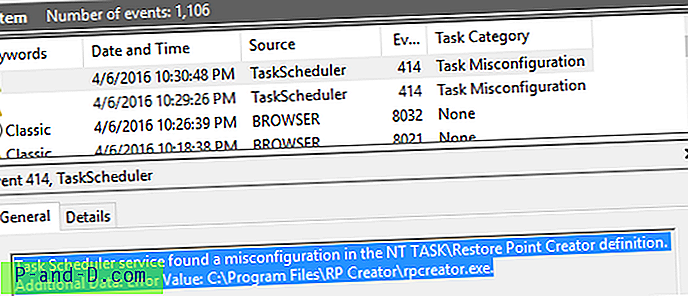Piktogramų talpyklos talpa gali kartais sugesti, todėl tam tikros programos arba tam tikrose „Windows“ apvalkalo vietose gali būti rodomos neteisingos piktogramos arba jų visai nėra. Ankstesnis mano įrašas Neteisinga failo piktograma rodo, kaip atnaujinti apvalkalo piktogramas naudojant numatytąsias programas.
Jei toje nuorodoje paskelbtas sprendimas nepadeda, galbūt norėsite visiškai išvalyti ir atstatyti piktogramų talpyklos duomenų bazę. Šis įrašas paaiškina, kaip visiškai išvalyti piktogramų talpyklą (ir leisti „Windows“ atstatyti) naudojant specialų įrankį arba naudojant scenarijų, kurį parašiau, arba rankiniu būdu - visoms „Windows“ versijoms, įskaitant „Windows 10“.
Visiškai išvalykite piktogramų talpyklą sistemoje „Windows“
- 1 būdas: išvalykite piktogramų talpyklą naudodamiesi nemokama programine įranga „ClearIconCache.exe“
- 2 būdas: rankiniu būdu išvalykite piktogramų talpyklą
- 3 būdas: išvalykite piktogramą „Talpykla“ naudodami „Windows“ scenarijų
Kaip išvalyti ir atkurti piktogramų talpyklą Windows
Norėdami pavaizduoti įvairių apvalkalo objektų, tokių kaip aplankai, specialūs aplankai ir failai, piktogramas, „Windows“ talpykloje kaupia piktogramas duomenų bazės failuose, kad „Windows“ nereikėtų kiekvieną kartą skaityti failo ar aplanko piktogramos ir jas išskleisti. Kartais „Windows“ pamatysite piktogramų talpyklos klaidas, dėl kurių programų ir darbalaukio sparčiųjų klavišų bei kitų apvalkalo sričių piktogramos gali būti rodomos neteisingai, nėra arba jos pasenusios.
Jei atnaujinti piktogramas naudojant ie4uinit.exe ar Default programas nepadeda, turėsite visiškai išvalyti piktogramų talpyklą.
Pažiūrėkime, kaip visiškai išvalyti piktogramų talpyklą ir leisti „Windows“ atstatyti ją prireikus.
1 būdas: išvalykite ir atstatykite piktogramų talpyklą naudodami nemokamos programos „ClearIconCache.exe“ įrankį
Išvalyti „Leo Davidson“ piktogramų talpyklą („ClearIconCache.exe“) pašalins „Explorer“, ištrins apvalkalo piktogramos talpyklą („IconCache * .db“) ir lokalizuotą miniatiūrų talpyklą („ThumbCache“ .db) ir iš naujo paleis „Explorer“.
Leo Davidsonas yra patikimas šaltinis - jis yra tas, kuris prieš keletą metų parašė garsiąją „PDF x64“ miniatiūrą ir peržiūros taisymą „Windows“. Jis yra „FileTypeDiag“ ir daugelio kitų naudingų nešiojamųjų įrankių savininkas.
Turėdami „Clear Icon Cache“, jūs tiesiog dukart spustelėkite programą ir ji pasirūpins jūsų detalėmis. Išvalyti piktogramų talpyklą veikia „Windows Vista“, „Windows 7“, „Windows 8“ ir „Windows 10“.
![]()
Norėdami paleisti programą neinteraktyviame arba tyliame režime, paleiskite „ ClearIconCache.exe /QUIET
Kaip minėta anksčiau, naudingumas taip pat išvalo miniatiūrų talpyklas kompiuteryje.
SUSIJUSIOS: Kaip maloniai paleisti „Explorer“ naudojant spartųjį klavišą arba komandinę eilutę
2 būdas: išvalykite ir atkurkite rankomis „Icon Cache“ duomenų bazę
Piktogramų talpyklos duomenų bazės failai yra aplanke „LocalAppData“ su failų pavadinimais, kurių priešdėlis yra „ iconcache_ - kiekvienas piktogramos dydis turi atskirą talpyklos (duomenų bazės) failą.
![]()
Failų pavadinimai atrodo taip:
„iconcache_16.db“ „iconcache_32.db“ „iconcache_48.db“ „iconcache_96.db“
- Uždarykite visus šiuo metu atidarytus aplankų langus.
- Paleiskite užduočių tvarkytuvę naudodami klavišų seką „Ctrl“ + „Shift“ + „Esc“.
- Skirtuke „Task Manager Process “ dešiniuoju pelės mygtuku spustelėkite „ Explorer.exe“ procesą ir pasirinkite Baigti procesą . Pastaba: dar geriau, jei gražiai išeinate iš naršyklės. Peržiūrėkite instrukcijas, skirtas „Windows 7“ ir „Windows 10“, kad sužinotumėte, kaip grakščiai mesti „Explorer.exe“ apvalkalo procesą. Dar neiš naujo paleiskite naujo explorer.exe proceso!
- Kai paprašysite patvirtinimo, spustelėkite mygtuką Baigti procesą .
- Iš užduočių tvarkyklės meniu Failas pasirinkite Nauja užduotis (vykdyti ...)
- Įveskite CMD.EXE ir spustelėkite Gerai
- Komandų eilutės lange po vieną įveskite komandas ir paspauskite ENTER po kiekvienos komandos:
CD / d% userprofile% \ AppData \ Local DEL IconCache.db / a
- Be to, „Windows 8“ ir „Windows 10“ piktogramų talpyklos duomenų bazė taip pat saugoma % userprofile% \ AppData \ Local \ Microsoft \ Windows \ Explorer . Norėdami jas išvalyti, turite uždaryti visas veikiančias programas ir paleisti šias komandas komandų eilutėje.
CD% userprofile% \ AppData \ Local \ Microsoft \ Windows \ Explorer DEL IconCache * .db / a EXIT
- Užduočių tvarkytuvėje spustelėkite Failas, pasirinkite Nauja užduotis (vykdyti ...)
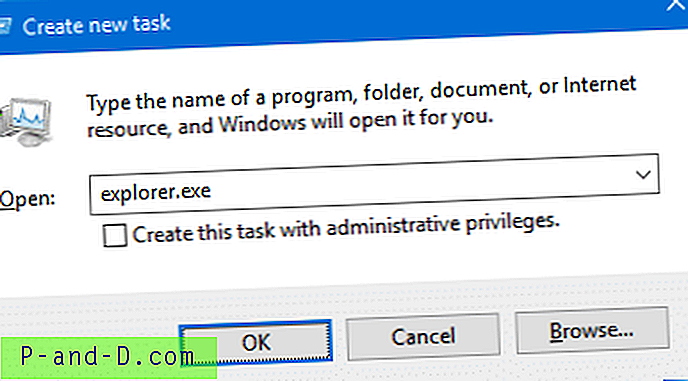
- Įveskite EXPLORER.EXE ir spustelėkite Gerai.
Jei gavę „ Access Denied“ klaidą ištrinate „IconCache * .db“ failus, tada viena ar daugiau atidarytų programų naudoja piktogramų talpyklos duomenų bazę. Uždarykite visas programas ir bandykite dar kartą arba pabandykite išvalyti jas iš saugaus režimo.
Redaktoriaus pastaba: Užuot naudodami užduočių tvarkytuvę, kad išeitumėte iš „Explorer.exe“, atlikdami 3 žingsnį, dar geresnis būdas tai padaryti yra švariai nutraukti „Explorer.exe“ apvalkalą, naudojant metodą, aprašytą straipsnyje „Nutraukti ir iš naujo paleisti„ Explorer.exe “procesą švariai“ Windows 7 “. Ir „Windows Vista“. Jei naudojate „Windows 8“ arba „Windows 10“, skaitykite straipsnį „Kaip išeiti iš naršyklės ir iš naujo paleisti naršyklę„ Windows 10 “.
3 būdas: Automatiškai išvalykite ir atkurkite piktogramų talpyklą naudodami scenarijų
Šis pirmasis metodas naudoja nedidelį scenarijų, kurį parašiau, kad visiškai išvalytų piktogramų talpyklą. Baigęs scenarijus iš naujo paleis „Explorer“ apvalkalą, kad pakeitimas įsigaliotų.
Norėdami išvalyti „Windows Vista“, 7, 8 ir „Windows 10“ piktogramų talpyklas, atsisiųskite žemiau esantį ZIP failą, išpakuokite ir paleiskite scenarijaus failą cleariconcache.vbs .
- Atsisiųskite „ cleariconcache.zip“ ir ištraukite turinį į aplanką.
- Išsaugokite visus darbus ir uždarykite visas programas, kad nė viena programa neužrakintų piktogramų talpyklos failų.
- Dukart spustelėkite scenarijaus failą cleariconcache.vbs
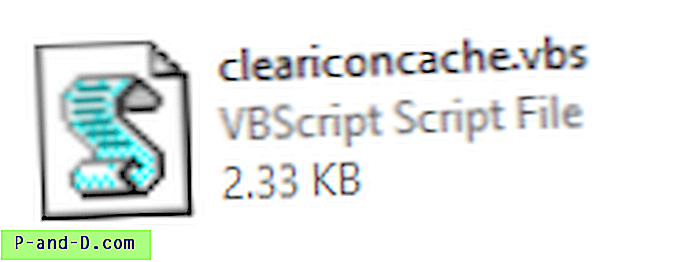
- Spustelėkite Taip, kai būsite paraginti iš naujo paleisti apvalkalą.
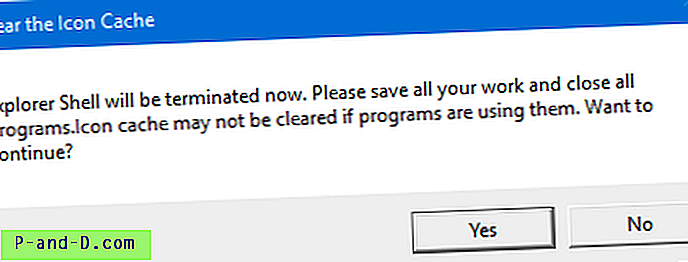
Jei „Icon Cache“ duomenų bazės failų ištrinti nepavyksta, kai kurios programos tuo naudojasi. Uždarykite visas programas ir bandykite dar kartą paleisti scenarijų.
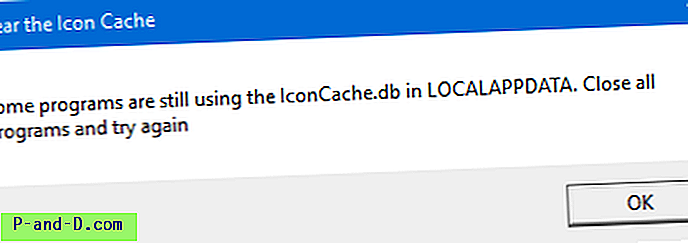
Uždarius visas programas, programa turėtų turėti galimybę ištrinti piktogramų talpyklos failus.
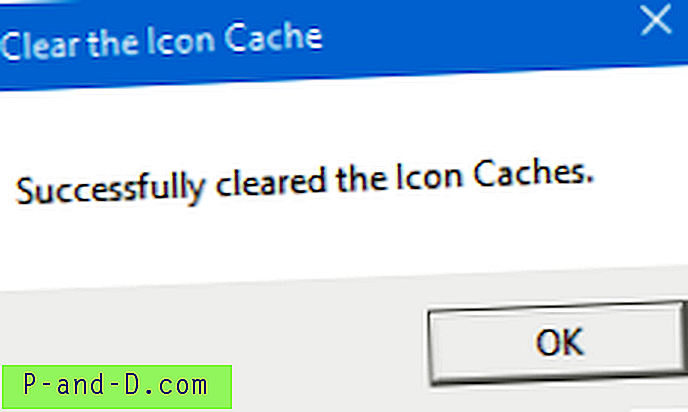
Išvalius talpyklą, „Explorer“ apvalkalas turėtų prasidėti automatiškai ir atkurti naują piktogramų rinkinį.
Tikiuosi, kad jūs sugebėjote išspręsti piktogramų perteikimo problemas „Windows“ kompiuteryje, visiškai išvalę piktogramų talpyklą.